AmazonのKindle(キンドル)を利用して初めて電子書籍を出版してから1年半ほど経過した。

気になる売上はというと、、、毎月、数百円程度と予想以上の収入となっている笑
そもそも初めての著者としての電子書籍なので、売るのが目的ではなくて、やり方を確立させるためという意識の方が強かったので、月々数百円の収入というのは驚きだ。
そして今回、Kindleで電子書籍を出版していれば、1冊からでも簡単に紙書籍にできるペーパーバックというものがあることを知り、最初の著書を紙書籍として記念に作っておきたいと考えたので、ペーパーバック作成に挑戦してみた!
ここではペーパーバック出版のやり方と注意点を備忘録としてここに残しておく。
Kindleペーパーバック出版の準備
まず、ペーパーバックを作るのに必要なものは次の2つのみ!
①原稿
②表紙
ということで、オレはてっきりKindleで出版していれば、その原稿や表紙から簡単に紙書籍化できるものだと思っていたのだが、実際は原稿も表紙も紙書籍用のものを用意しなければいけないということが判明し、ヒジョーに苦労した。
つまり用意しなくていいのは、原稿の中身だけということだ。
電子書籍用の原稿は、GoogleドキュメントやマイクロソフトWordなどのテキストエディターで文章を書き、電子書籍用のファイルに変換すれば良いだけなのだが、紙書籍となるとそう簡単にはいかない。
まず、気にしなければいけないのが『大きさ』だ。
電子書籍の場合、読む端末に合わせて大きさが変えられるので、あまり気にする必要はないが、紙書籍となると最初から大きさを決める必要があり、これを決めないと失敗することになる可能性大だ。
実際、オレは原稿の大きさの問題で電子書籍用の原稿をすべてコピペしなおすという失敗をした。
オレの場合、小説風のドキュメンタリーなので、小説の単行本でよく利用されている大きさのB6判にして、原稿自体はマイクロソフトWordが無いので、その代わりに互換性のあるOpenOffice(オープンオフィス)を使い、原稿を仕上げた。
そのため、ここではB6判の大きさとOpenOffice(オープンオフィス)での説明にとなることをご了承いただきたい。
ペーパーブック用の原稿作成・OpenOffice(オープンオフィス)を利用
本の大きさが決まったらまず、Kindleの『ペーパーバックとハードカバーの原稿テンプレート』からテンプレートをダウンロードしておくといい。オレはこのテンプレートの存在を知らなかったため、完全に失敗した。
①のテンプレートを選択から『ダウンロード(空のテンプレート)』というボタンをクリックしてテンプレートをダウンロードする。
②zipファイルがDLされるので解凍すると、言語別のzipファイルが出てくるので『日本語』のzipファイルを解凍する。
③『横書き』と『縦書き』というフォルダがあり、中にはサイズ別のテンプレートが12種類あるので、自分が出版したい大きさのテンプレートをOpenOffice(オープンオフィス)などで開く。
④電子書籍の原稿からコピペするのだが、書式など細かい修正が必要になる可能性がかなり高いので、よく注意してしっかり時間をかけた方が後々ラク。この際の注意点としては、フッターにページ番号を設定すること。
⑤原稿がコピペし終わったら、後で必要になるので『ページ数』を確認しておく。
⑥ペーパーバックの原稿はPDFしかアップロードできないので必ずフォントの『埋め込み』をしてから『PDFファイル』として出力する。
ペーパーブック用の表紙作成・Canva(キャンバ)を利用
原稿が出来上がったら、次は表紙の作成だが、これもまずサイズ確認が必要になる。
電子書籍の場合、オモテ表紙1枚でよかったが、紙書籍になるとオモテ表紙に加え、背表紙、裏表紙のすべてを1枚にしたPDFファイルを作る必要がある。
そのため、やはりKindleの『印刷用の表紙計算ツールとテンプレート』にアクセスして『本の情報の入力』の7つの設問に回答してテンプレートをダウンロードする。
①綴じのタイプ⇒ペーパーバック
②本文タイプ⇒プレミアムカラーか標準カラーのどちらかを選択…オレは標準カラーを選択した。
③用紙タイプ⇒用紙(白)…標準カラーは白のみ
④ページめくりの方向⇒横書きなら『左から右』、縦書きなら『右から左』…オレは縦書きなので『右から左』
⑤測定単位⇒インチかミリメーターのどちらかを選択…日本人はミリメーターの方がわかりやすい
⑥本文の判型⇒出版したい本の大きさ…オレの場合、B6判なので『128×182mm』を選択した。
⑦ページ数⇒原稿のページ数…ここで仕上げた原稿のページ数を入力する。
オレの場合、電子書籍で92ページだったものがB6判にしたら174ページにもなった。ちなみにフォントサイズは老眼でも見やすいように見出しが『14pt』で本文を『12pt』にしてフォントは確実に埋め込みされているであろう『MS明朝』で統一した。
本の大きさを大きくして、フォントサイズを小さくすればページ数が少なくなるのは言うまでもない。
『サイズの計算』をクリックすると設計図のようなものが出てきてサイズがわかり『テンプレートをダウンロード』をクリックすると設計図のPDFファイルと画像ファイルが入手できる。
上記のようなテンプレート画像ファイルを使って、表紙を作成するのに便利な無料ツールがCanva(キャンバ)だ!
①Canva(キャンバ)にアクセスしたら右上にある『カスタムサイズ』をクリックして右側の単位選択から『mm』を選択し、ダウンロードしたテンプレートにある『全体の寸法』を入力する。
オレの場合、本の大きさは『128×182mm』だが、背表紙と裏表紙まで入れると『272.30mm×188.35mm』となるのでその値を入力した。
②左メニューの『アップロード』からKindleからダウンロードしたテンプレート画像をアップロードする。
その際の注意点としては、テンプレート画像をカスタムサイズのキャンバスに大きさを合わせること。
オレはこの作業をし忘れたため『適切な表紙のサイズは 10.722×7.420 ですが、提出されたファイル サイズは 10.542×7.417 です。一般的な表紙の問題を修正する方法については、こちらをご覧ください。』というエラーが出てしまい、3回もやり直してしまった(;^ω^)
③左メニューの『テキスト』を使って文字を入力していく。
その際の注意点としては、テンプレート画像の点線が裁断や折り曲げられる部分なので、点線にかからないように書籍タイトルやサブタイトル、著者名をオモテ表紙。背表紙、裏表紙に配置していく。
④表紙となる画像を写真ACなどのフリー素材サイトから選んで、左メニューの『アップロード』からアップロードして、書籍タイトルやサブタイトル、著者名を配置する。
この際の注意点としては、テンプレート画像の点線に合わせて文字入力をしているはずなので、それをずらさないようにすること。
⑤表紙が完成したら、最初にアップロードして、最背面にあるはずのテンプレート画像を削除する。これをしないと審査ではじかれる可能性があるらしい。
⑥最後は右上の『共有』から『ダウンロード』を選び『ファイルの種類』を『PDF(印刷)』にしてダウンロードする。
原稿と表紙をKindleにアップロードして出版
電子書籍を出版していれば、KDPに発売中の電子書籍が表示されているので、その欄にある『ペーパーバックの作成』をクリックするとペーパーバックの情報入力画面になる。
①最初の項目の『ペーパーバックの詳細情報』は電子書籍の情報が入力されているので、ちょっと修正するくらいで簡単に終わるので『保存して続行』を選ぶと次の項目へ進む。
②次の項目は『ペーパーバックのコンテンツ』で、ここから無料のISBN取得、用紙や版型(本の大きさ)、裁ち落とし設定、表紙の光沢ありなし、ページの進む方向などを決め、原稿と表紙をアップロードする。
アップロードが完了したら『プレビューアを起動』して確認する。その際にエラーが出れば修正して再登録を繰り返し、エラーが出なくなるとようやく次の項目に進む。
③最後の項目は『ペーパーバックの価格設定』で、ペーパーバックの販売価格を決める。
最小販売価格が表示されているので、そこに自分の儲けを上乗せして販売価格を決めればいいのだが、電子書籍と比べるととにかく高い!
よほどの有名人や確実におもしろいとか絶対に役に立つという本じゃなければ、あまりにも高すぎて申し訳くらいだ(;^ω^)
ちなみにオレのペーパーバックはB6判174ページで、印刷コストが570円くらいで最小販売価格が872円だったので、販売価格はキリのいい880円にした。
当然ながら10%の消費税がかかるので、アマゾンで買える価格は968円になる、、、高い…
絶対にありえないし、あっては困るのだが、もしこの価格で売れれば5円の儲けになる笑
まとめ
紙書籍を自費出版するとなると最低でも数十万円くらいか?必要になると思うが、ペーパーバックなら注文があってから印刷になるので初期費用をかけずにできるのはメリットだろう。
素人がペーパーバック出版で稼ぐのは100%不可能だが、オレのように電子書籍を出版した記念として紙書籍が欲しいという場合やおじいちゃん、おばあちゃんなど電子書籍を知らない人たちに読ませたいという場合にはヒジョーに手軽で良いと思う。
最後にペーパーバック出版に必要なものをまとめておこう。
原稿作成に使う無料ツール:OpenOffice(オープンオフィス)
表紙作成に使う無料ツール:Canva(キャンバ)
表紙用フリー素材サイト:写真AC
原稿テンプレート:ペーパーバックとハードカバーの原稿テンプレート
表紙テンプレート:印刷用の表紙計算ツールとテンプレート

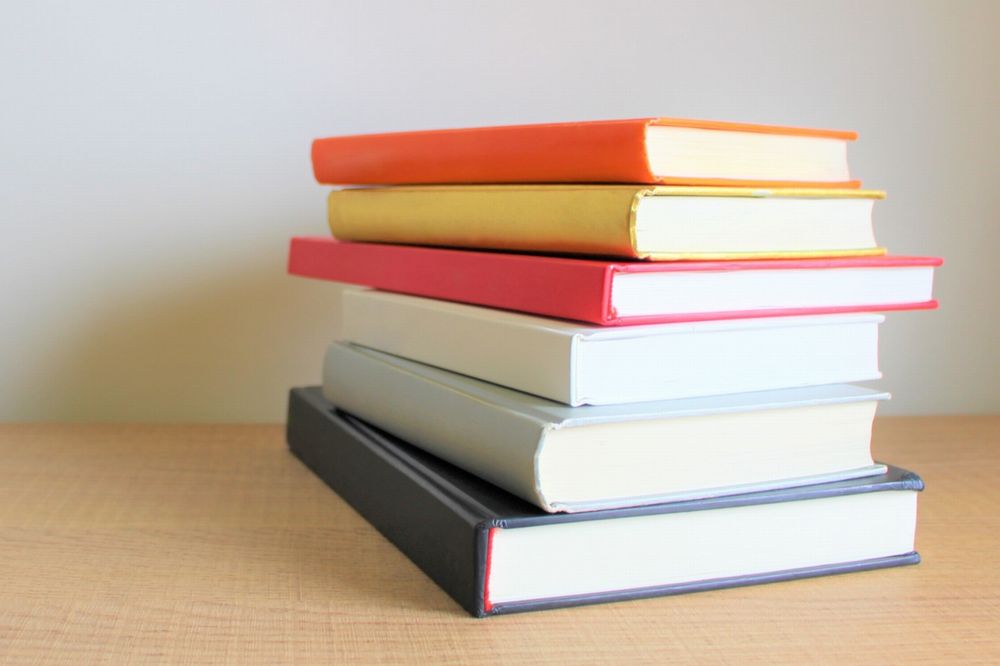
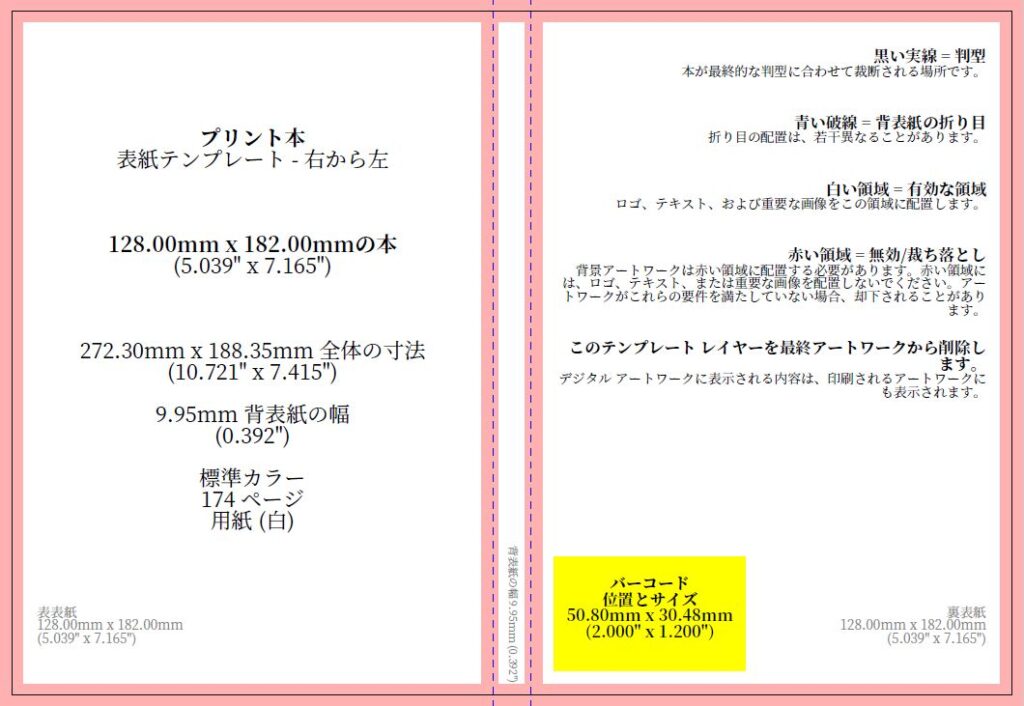
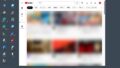
コメント